Quản trị mạng – Trong phần 4 này chúng tôi sẽ tiếp tục giới thiệu cho các bạn về thủ tục tạo bản sao AD LDS instance.
Trong phần trước của loạt bài này, chúng tôi đã giới thiệu cho các bạn cách tạo một Active Directory Lightweight Directory Service (AD LDS) instance. Mặc dù một AD LDS instance tự bản thân nó làm việc khá tốt, tuy nhiên nó rất có thể trở thành một điểm lỗi. Nếu bạn có kế hoạch lưu các dữ liệu quan trọng của doanh nghiệp bên trong AD LDS instance thì cách tốt nhất là hãy tạo tối thiểu một bản sao cho instance đó. Các bản sao sẽ cho phép dễ dàng mở rộng và cung cấp một mức tự động chuyển đổi dự phòng. Trong phần 4 này, chúng tôi sẽ giới thiệu cho các bạn cách thiết lập một bản sao như vậy.
Triển khai Active Directory Lightweight Directory Service Role
Trước khi tạo bản sao cho một AD LDS instance, bạn phải cài đặt Active Directory Lightweight Directory Service Role trên máy chủ hosting bản sao mà bạn đang tạo. Thủ tục được thực hiện tương tự như thủ tục tạo AD LDS instance đầu tiên của bạn, tuy nhiên chúng tôi sẽ chỉ cung cấp cho các bạn một chút hướng dẫn mang tính gợi nhớ những gì đã có trong phần trước.
Để cài đặt AD LDS role, chúng ta cần mở Server Manager và chọn mục Roles, sau đó kích vào liên kết Add Roles. Sau khi thực hiện, Windows sẽ khởi chạy Add Roles Wizard. Kích Next để băng qua màn hình chào, lúc đó bạn sẽ thấy màn hình yêu cầu bạn chọn role muốn cài đặt. Hãy tích hộp kiểm Active Directory Lightweight Directory Services.
Tại đây, bạn sẽ thấy hộp thoại giống như thể hiện trong hình A, hộp thoại này cho bạn biết rằng bạn cần phải cài đặt thêm nhiều dịch vụ role bổ sung. Đơn giản hãy kích nút Add Required Role Services để cài đặt các dịch vụ role được yêu cầu.
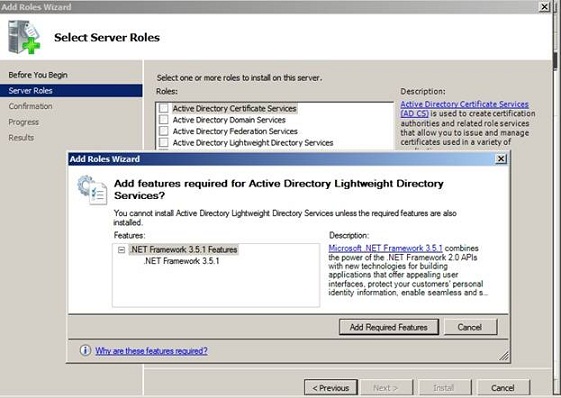
Hình A: Kích Add Required Features và sau đó kích Next.
Kích Next, wizard sẽ hiển thị một màn hình giới thiệu Active Directory Lightweight Directory Services. Hãy kích Next để băng qua màn hình này. Lúc này bạn sẽ thấy màn hình xác nhận, màn hình xác nhận này sẽ yêu cầu bạn thẩm định rằng bạn thực sự muốn cài đặt AD LDS role. Giả định rằng các thông tin được hiển thị trên màn hình xác nhận là hoàn toàn đúng đối với bạn, khi đó hãy kích Install. Website sẽ cài đặt dịch vụ AD LDS role. Khi quá trình hoàn tất, kích Close.
Tạo bản sao
Cho đến đây, chunga ta đã cài đặt được AD LDS role, tuy nhiên chúng ta vẫn chưa tạo được bản sao của AD LDS instance hiện có. Để bắt đầu việc tạo bản sao mong muốn, mở Active Directory Lightweight Directory Services Console thông qua menu Administrative Tools. Khi giao diện điều khiển xuất hiện, Windows sẽ khởi chạy Active Directory Lightweight Directory Services Setup Wizard.
Kích Next để băng qua màn hình chào của wizard. Lúc này bạn sẽ thấy màn hình tương tự như thể hiện trong hình B bên dưới, hỏi bạn liệu có muốn tạo một instance duy nhất hay tạo bản sao cho instance đang tồn tại. Chọn tùy chọn A Replica of an Existing Instance và kích Next.
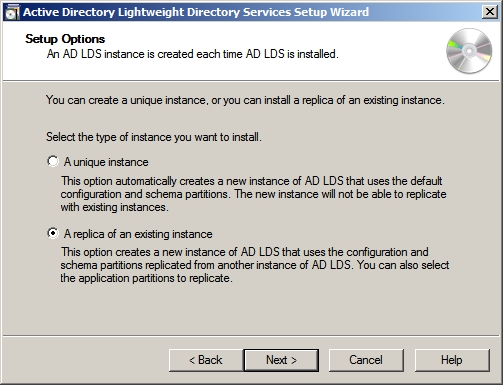
Hình B: Chọn tùy chọn Replica of an Existing Instance và kích Next.
Tại đây, bạn sẽ thấy màn hình như thể hiện trong hình C. Như những gì thấy trong hình này, wizard yêu cầu bạn đặt tên cho instance. Tên mà bạn nhập ở đây cần phải phù hợp với tên của instance mà bạn muốn tạo bản sao. Phụ thuộc vào những gì bạn gọi là instance của mình, hộp thoại này có thể được điền vào một cách tự động.
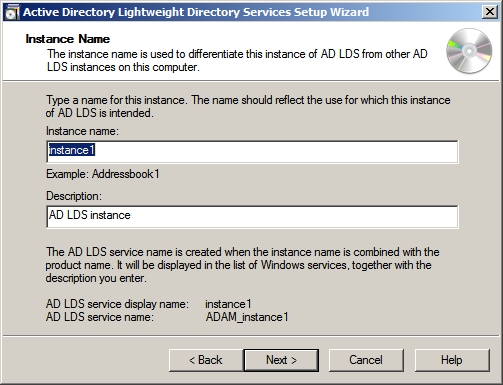
Hình C: Chỉ định tên cho instance mà bạn muốn tạo bản sao, sau đó kích Next.
Kích Next, bạn sẽ thấy màn hình thể hiện như trong hình D, yêu cầu bạn chỉ định số cổng instance sẽ sử dụng. Nếu có thể, bạn nên sử dụng cùng số cổng với cổng được sử dụng bởi copy gốc của instance. Mặc dù vậy trường hợp này là không thể nếu máy chủ đang hosting bản sao có cài đặt các instance khác trên nó, hoặc nếu máy chủ phải làm việc như một domain controller.
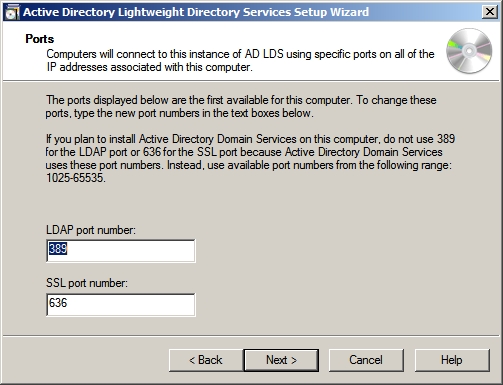
Hình D: Khai báo cho Windows cổng muốn sử dụng với bản sao mà bạn sẽ tạo.
Màn hình tiếp theo thông báo rằng bạn phải join tập các cấu hình. Tập cấu hình ở đây chính là một nhóm các instance chia sẻ cùng một cấu hình và giản đồ chung. Trong trường hợp này, tập cấu hình sẽ gồm có instance gốc và bản sao mà bạn đang tạo. Chính vì vậy, tất cả những gì bạn cần thực hiện lúc này là cung cấp tên DNS đầy đủ của máy chủ đang hosting instance mà bạn sẽ tạo bản sao, cùng với đó là số cổng LDAP mà instance sẽ sử dụng. Bạn có thể thấy ví dụ trong hình E.
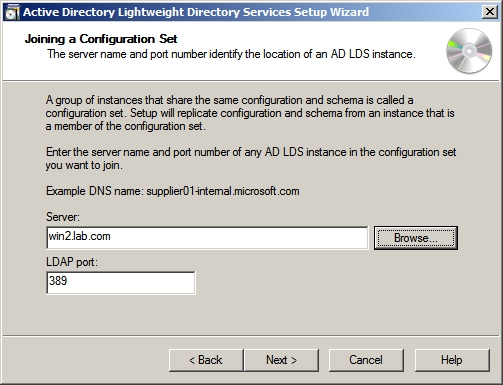
Hình E: Cung cấp FQDN của máy chủ đang hosting instance
Màn hình tiếp theo sẽ yêu cầu bạn cung cấp tập các chứng chỉ có các đặc quyền quản trị cho tập cấu hình. Nhiệm vụ của bạn là nhập vào tập các chứng chỉ quản trị như thể hiện trong hình F và kích Next.
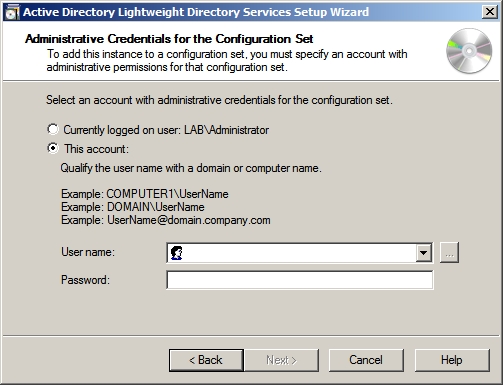
Hình F: Cung cấp tập các chứng chỉ quản trị cho tập cấu hình
Tại đây, bạn sẽ thấy màn hình như thể hiện trong hình G bên dưới. Như những gì thể hiện trong hình, bạn phải chọn hộp kiểm tương ứng với các partition muốn tạo bản sao.
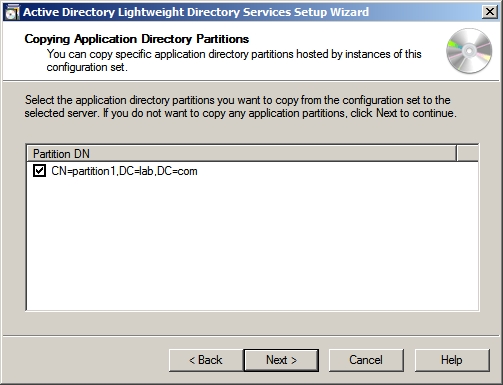
Hình G: Chọn các hộp kiểm tương ứng với các partition mà bạn muốn tạo bản sao.
Kích Next, lúc này bạn sẽ thấy màn hình yêu cầu đường dẫn để lưu các file dữ liệu và các file khôi phục dữ liệu. Có thể kích Next để chấp nhận các giá trị mặc định (như thể hiện trong hình H) hoặc có thể cung cấp các đường dẫn khác.
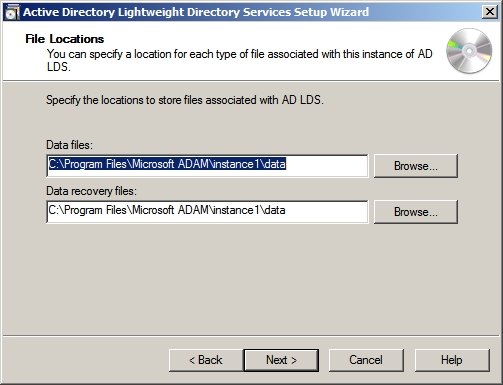
Hình H: Khai báo cho Windows nơi lưu dữ liệu AD LDS
Phải cung cấp cho wizard tài khoản dịch vụ để nó có thể sử dụng cho các hoạt động của AD LDS. Như những gì có thể thấy trong hình I, bạn có thể sử dụng tài khoản dịch vụ mạng hoặc có thể chỉ định một tài khoản nào đó.
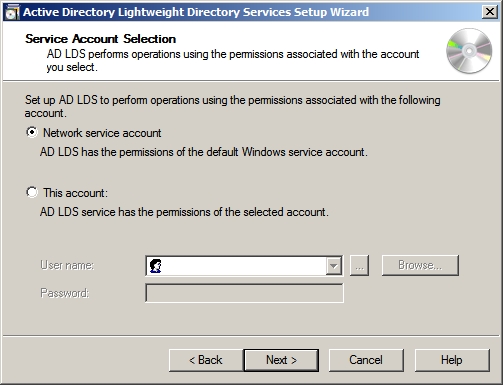
Hình I: Ccung cấp cho wizard tài khoản dịch vụ được sử dụng cho các hoạt động AD LDS
Cuối cùng, bạn phải cho phép người dùng hoặc nhóm người dùng có các đặc quyền quản trị người dùng cho AD LDS instance. Như những gì có thể thấy trong hình J, wizard cho phép bạn sử dụng người dùng hiện hành hay có thể chỉ định tên người dùng hay tên nhóm nào đó.
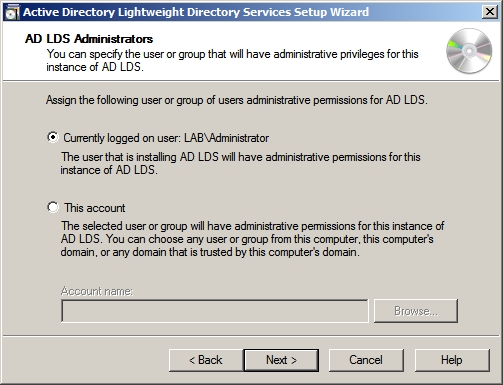
Hình J: Phải ủy nhiệm các đặc quyền quản trị cho instance
Khi kích Next, Windows sẽ hiển thị màn hình tóm tắt gồm có tất cả các tùy chọn cấu hình mà bạn đã thiết lập, như thể hiện trong hình K. Hãy đọc qua màn hình tóm tắt này để bảo đảm mọi thứ đúng như những gì những gì bạn dự định. Giả định tất cả đúng như vậy, kích Next, Windows sẽ cấu hình AD LDS instance. Khi quá trình hoàn tất, kích Close để đóng wizard.
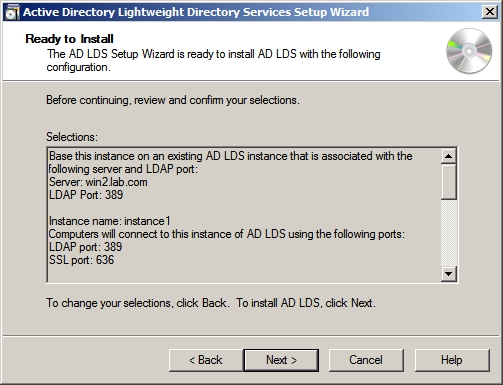
Hình K: Cần đọc màn hình tóm tắt để thẩm định rằng máy chủ đã được cấu hình đúng
Kết luận
Như những gì bạn thấy, chúng ta hoàn toàn có thể dễ dàng tạo một bản sao AD LDS. Trong phần tiếp theo của loạt bài, chúng tôi sẽ giới thiệu tiếp cho các bạn chi tiết hơn quá trình này.
 Công nghệ
Công nghệ  AI
AI  Windows
Windows  iPhone
iPhone  Android
Android  Học IT
Học IT  Download
Download  Tiện ích
Tiện ích  Khoa học
Khoa học  Game
Game  Làng CN
Làng CN  Ứng dụng
Ứng dụng 
















 Linux
Linux  Đồng hồ thông minh
Đồng hồ thông minh  macOS
macOS  Chụp ảnh - Quay phim
Chụp ảnh - Quay phim  Thủ thuật SEO
Thủ thuật SEO  Phần cứng
Phần cứng  Kiến thức cơ bản
Kiến thức cơ bản  Lập trình
Lập trình  Dịch vụ công trực tuyến
Dịch vụ công trực tuyến  Dịch vụ nhà mạng
Dịch vụ nhà mạng  Quiz công nghệ
Quiz công nghệ  Microsoft Word 2016
Microsoft Word 2016  Microsoft Word 2013
Microsoft Word 2013  Microsoft Word 2007
Microsoft Word 2007  Microsoft Excel 2019
Microsoft Excel 2019  Microsoft Excel 2016
Microsoft Excel 2016  Microsoft PowerPoint 2019
Microsoft PowerPoint 2019  Google Sheets
Google Sheets  Học Photoshop
Học Photoshop  Lập trình Scratch
Lập trình Scratch  Bootstrap
Bootstrap  Năng suất
Năng suất  Game - Trò chơi
Game - Trò chơi  Hệ thống
Hệ thống  Thiết kế & Đồ họa
Thiết kế & Đồ họa  Internet
Internet  Bảo mật, Antivirus
Bảo mật, Antivirus  Doanh nghiệp
Doanh nghiệp  Ảnh & Video
Ảnh & Video  Giải trí & Âm nhạc
Giải trí & Âm nhạc  Mạng xã hội
Mạng xã hội  Lập trình
Lập trình  Giáo dục - Học tập
Giáo dục - Học tập  Lối sống
Lối sống  Tài chính & Mua sắm
Tài chính & Mua sắm  AI Trí tuệ nhân tạo
AI Trí tuệ nhân tạo  ChatGPT
ChatGPT  Gemini
Gemini  Điện máy
Điện máy  Tivi
Tivi  Tủ lạnh
Tủ lạnh  Điều hòa
Điều hòa  Máy giặt
Máy giặt  Cuộc sống
Cuộc sống  TOP
TOP  Kỹ năng
Kỹ năng  Món ngon mỗi ngày
Món ngon mỗi ngày  Nuôi dạy con
Nuôi dạy con  Mẹo vặt
Mẹo vặt  Phim ảnh, Truyện
Phim ảnh, Truyện  Làm đẹp
Làm đẹp  DIY - Handmade
DIY - Handmade  Du lịch
Du lịch  Quà tặng
Quà tặng  Giải trí
Giải trí  Là gì?
Là gì?  Nhà đẹp
Nhà đẹp  Giáng sinh - Noel
Giáng sinh - Noel  Hướng dẫn
Hướng dẫn  Ô tô, Xe máy
Ô tô, Xe máy  Tấn công mạng
Tấn công mạng  Chuyện công nghệ
Chuyện công nghệ  Công nghệ mới
Công nghệ mới  Trí tuệ Thiên tài
Trí tuệ Thiên tài